Hoe gebruik je Google Search Console voor je webshop?

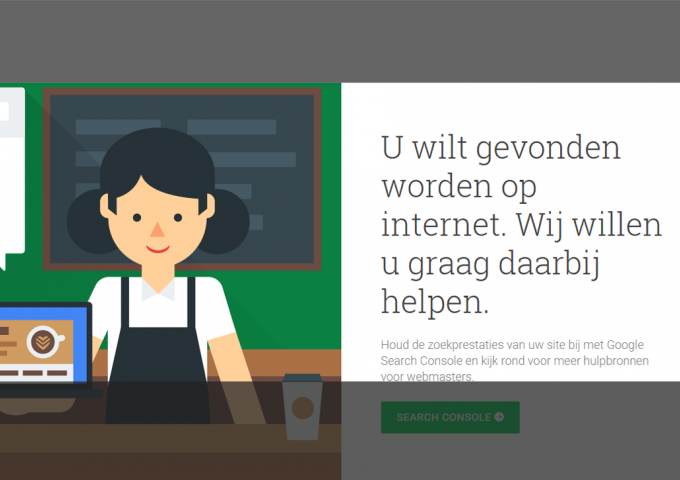
Search Console is de nieuwe naam voor Google Webmaster Tools. Het klinkt als een geavanceerde tool voor SEO experts en dat is het eigenlijk ook wel. Toch kan ook jij als webwinkelier hier nuttige informatie uit halen. In dit blog leg ik je op een simpele manier de basis uit van Search Console.
Google Search Console is tegenwoordig vrij uitgebreid, maar de meeste gebruikers hoeven zich lang niet in alle mogelijkheden te verdiepen.
De belangrijkste mogelijkheden zijn:
- Controleren of je website goed wordt geïndexeerd
- De zoekprestaties van jouw website analyseren
- Onderzoeken hoe er naar jouw site gelinkt wordt
Voordat je verder gaat, raad ik je aan om mijn vorige blog Hoe Google jouw webwinkel ziet te lezen.
In een luie bui? Google legt dit zelf ook in het kort op een leuke manier uit.
Je webshop koppelen met Search Console
Om te beginnen met Search Console heb je een Google account nodig. Als je één van de vele Google diensten zoals Gmail gebruikt, heb je al een Google account. Je hoeft dan alleen nog maar in te loggen.
Het koppelen van Search Console is erg eenvoudig. Zorg ervoor dat je webwinkel geopend is en ga in het winkelbeheer naar het menu Google diensten. Vervolgens klik je op ‘Verbinden met Google’ en selecteer je jouw website in de dropdown. Daarna is je webshop gekoppeld.
Staat je site nog niet in de dropdown? Klik dan op ‘Verifieer mijn webwinkel’ en de koppeling is meteen actief.
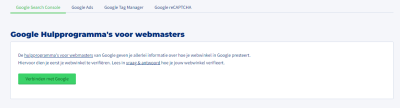
Aan de slag met Search Console
Is je webshop gekoppeld dan zie je deze in de lijst met properties staan, zodra je inlogt op Google Search Console.
Als je klikt op de property (je website) kom je in het Search Console dashboard. Daar zie je de belangrijkste meldingen en een overzicht van de zoekanalyse.
Voordat we verder gaan met de basics wil ik twee instellingen doorlopen.
- Klik helemaal rechtsboven op de dropdown en ga naar Website instellingen. Kies daar bij Voorkeurdomein voor de www-variant. Standaard wordt al het verkeer naar de niet-www variant al door ons omgeleid naar de www-variant, maar het kan geen kwaad om dit ook hier aan te geven.
- Klik opnieuw op en ga naar Google Analytics-property. Selecteer daar de Google Analytics web-property die bij je website hoort. Vanaf nu kun je in Google Analytics de zoekmachineoptimalisatie rapporten bekijken. Gebruik je nog geen Google Analytics? Hoog tijd om daarmee te beginnen.
Oké, nu op naar de drie basics van Search Console.
1. Controleren of je website goed wordt geïndexeerd
Om te beginnen is het handig om te weten óf je website wordt geïndexeerd. In het rapport Indexeringsstatus van het menu Google-index zien we het aantal geïndexeerde pagina’s. Als het goed is, zouden dit (vrijwel) alle pagina’s van je website moeten zijn.
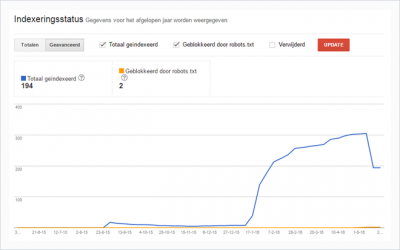
Zie je hier 0 pagina’s en een vlakke gele lijn? Dan is het zaak om te zorgen dat jouw website door Google wordt opgenomen.
Behalve de indexeringsstatus is het ook handig om de Crawlfouten te bekijken. Je vindt deze in het menu Crawlen. Het rapport laat zien tegen welke problemen de Googlebot aanliep bij het indexeren van je website.
Zodra je op een van de URL’s in de lijst klikt, zie je een link naar de pagina en meer informatie over de crawlfout. Veel voorkomende fouten zijn pagina’s die niet langer bestaan of waarvan de URL is gewijzigd. Staat hier een belangrijke pagina tussen, bekijk dan waar het aan kan liggen door te klikken op de ‘Meer informatie’ link.
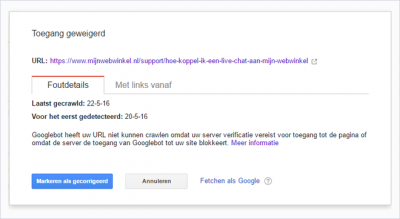
2. De zoekprestaties van jouw website analyseren
Search Console geeft je uitgebreide informatie over hoe vaak jouw website in de zoekresultaten van Google wordt getoond.
Onder Zoekverkeer vind je in het rapport Zoekanalyse alle zoekopdrachten waarbij jouw website werd weergegeven in de resultaten. Je ziet ook op welke pagina’s vaak geklikt wordt en vanuit welke landen en apparaten je bezoekers komen. Super waardevolle informatie dus.
Als je dit rapport bekijkt, vink dan klikken, vertoningen, CTR en posities aan, zodat je alle informatie krijgt.
- Klikken: hoe vaak er vanuit Google op jouw pagina geklikt is
- Vertoningen: hoe vaak jouw pagina getoond is bij de zoekresultaten
- CTR: het percentage mensen dat op een pagina geklikt heeft als deze in de zoekresultaten verscheen
- Positie: de gemiddelde positie van je pagina in Google
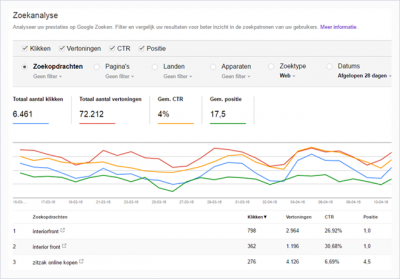
Zo kun je snel zien welke pagina’s potentie hebben om verkeer en omzet te genereren en welke pagina’s op SEO gebied om nog wat werk vragen.
Selecteer in het grijze vlak Pagina’s en kijk welke productpagina’s veel klikken ontvangen. Als het goed is zouden dit de producten moeten zijn die het beste verkopen. Is dit niet het geval, dan kan het nodig zijn om je productpagina aantrekkelijker te maken. Waarschijnlijk haken er mensen af zonder het product te kopen.
3. Onderzoeken hoe er naar jouw site gelinkt wordt
Nog steeds draagt het aantal links naar je website in grote mate bij hoe belangrijk jouw site door Google wordt gevonden.
Vandaar dat linkbuilding zo’n essentieel onderdeel van SEO is. Een handige toevoeging in Search Console is dat het alle links naar jouw website bevat. Je vindt dit overzicht onder Zoekverkeer bij Links naar uw website.
Ook vind je hier het rapport Interne links, met een overzicht van alle links binnen je eigen website. Indirect tellen interne links ook mee voor SEO. Daarom is het zaak om ervoor te zorgen dat jouw voornaamste product- en categoriepagina’s genoeg interne links hebben.
Zie je een belangrijke pagina met weinig interne links? Kijk dan of je vanuit een pagina die zelf wel heel veel links heeft, kunt doorlinken naar deze pagina.
Je ziet, voor iedereen met een website is Google Search Console een nuttige tool. Zeker als je graag in een goed blaadje bij de zoekgigant wilt staan.
